
Vsebina
- Pogosti razlogi, zakaj wifi ne deluje na PS4
- Odpravljanje težav z WiFi wifi PS4
- Predlagana branja:
- Poiščite pomoč pri nas
Resni igralci računalnikov svoj PS4 povežejo le prek žice, vendar če ste prepričani, da brezžična nastavitev ne bo vplivala na vašo spletno izkušnjo, potem je wifi priročna možnost. Nastavitev Wifi je bolj nagnjena k težavam v primerjavi z žično povezavo. Če vaš Wi-Fi PS4 iz nekega razloga ne deluje in nimate ideje, kaj storiti, ste prišli na pravo spletno mesto. Ta vodnik za odpravljanje težav vam bo pokazal, kako odpraviti kakršno koli težavo z wifi, ki jo imate na konzoli.
Pogosti razlogi, zakaj wifi ne deluje na PS4
Wifi lahko zaradi različnih razlogov preneha delovati na vašem PS4. V mnogih primerih so težave z wifi začasne in običajno izginejo same od sebe. To pomeni, da uporabnik večino težav z brezžično povezavo odpravi. V nekaterih primerih pa težave z wifi lahko ostanejo tudi po osnovnem odpravljanju težav. Spodaj so navedeni pogosti vzroki za težave z wifi na PS4.
Naključna napaka PS4.
Zaradi številnih dejavnikov se lahko razvijejo zagonske napake ali začasne napake v omrežju. Če Wi-Fi PS4 ne deluje, znova zaženite konzolo. To odstrani napake in osveži sistem na splošno. Vnovični zagon vašega PS4 lahko koristi v mnogih pogledih, zato je v tej situaciji nujno.
Najprej poskusite znova zagnati konzolo na krmilniku. Prav tako lahko pritisnete in držite gumb za vklop pred konzolo. Lahko pa svoj PS4 izključite iz stenske vtičnice ali razdelilnika in počakate približno 1 minuto, preden ga ponovno vklopite.
Težava z omrežjem ali usmerjevalnikom.
Niso vse težave z wifi posledica napake v vaši konzoli. Nekatere so posledica omrežja WiFi, ki ga uporabljate, ali modema ali usmerjevalnika. Tako kot vaša konzola lahko tudi vsaka omrežna naprava razvije napako.
Motnje signala.
Za razliko od žične povezave lahko na signal wifi vpliva veliko stvari. Če je vaš usmerjevalnik daleč, bo vaš PS4 morda dobil le šibko povezavo WiFi, kar pa lahko vpliva na internetno zmogljivost. Wifi lahko trpi tudi zaradi drugih virov motenj signala iz drugih brezžičnih naprav. Debele stene, steklo ali kovina lahko poslabšajo tudi wifi signal.
Težava z omrežjem PlayStation.
Če želite igrati prek spleta, se mora vaša konzola povezati z verigo strežnikov v omrežju. Eden od strežnikov v verigi je Sonyjevo omrežje PlayStation. Tudi če vaš wifi doma deluje dobro, omrežje PS pa ne, se lahko zdi, da internetna povezava morda ne bo delovala pravilno. Za nepoznavalce je lahko videti, da je kriva njihova wifi povezava.
Težava s programsko opremo konzole.
Zastarela programska oprema lahko razvije napake. Če ne posodabljate konzole, je morda prišlo do napake v omrežju zaradi slabega kodiranja ali poškodovane programske opreme.
Okvara strojne opreme PS4.
V nekaterih redkih primerih je morda kriva napaka strojne opreme. Vaš PS4 uporablja radijski čip, da lahko wifi deluje. Če je ta čip iz kakršnega koli razloga poškodovan, lahko preostali sistem deluje, vendar wifi morda preneha delovati. Druge težave s strojno opremo lahko vplivajo tudi na omrežno funkcionalnost, kot je wifi.
Odpravljanje težav z WiFi wifi PS4
Če se vaš PS4 ne more povezati z wifi, sledite spodnjim korakom, da ga rešite.
- Znova zaženite konzolo.
Manjše težave s povezavo lahko odpravite s ponovnim zagonom PS4. Znova zaženite konzolo, tako da najprej to storite na krmilniku. Lahko pa poskusite pritisniti in držati gumb za vklop spredaj, da znova zaženete sistem.
Če se ne odzove, ga izključite iz električne vtičnice ali razdelilnika in počakajte približno 1 minuto, preden ga ponovno vklopite.
- Preverite povezavo WiFi z drugo brezžično napravo.
Ali se lahko druga brezžična naprava poveže z vašim WiFi-jem? Če niste prepričani, za preverjanje uporabite pametni telefon ali prenosnik. Če vaš wifi deluje normalno, nadaljujte z naslednjimi koraki spodaj.
Če se druga brezžična naprava prav tako ne more povezati z internetom prek vašega wifi, morate namesto tega odpraviti težave z omrežjem wifi.
- Vklopite usmerjevalnik.
Eden od osnovnih korakov za odpravljanje težav v tej situaciji je zagotoviti vnovični zagon modema in / ali usmerjevalnika. Odklopite modem / usmerjevalnik iz vtičnice in počakajte 30 sekund. Po tem znova vklopite usmerjevalnik in s pomočjo nastavitev »Easy« povežite svoj PS4 z omrežjem. Preden poskusite namestitev, počakajte, da se usmerjevalnik popolnoma znova zažene.

- Preverite težavo s strežnikom PlayStation Network.
Če imate težave s povezavo z igralnim strežnikom, ne morete igrati več igralcev ali uporabljate spletnih storitev PlayStation, preverite stanje PSN.
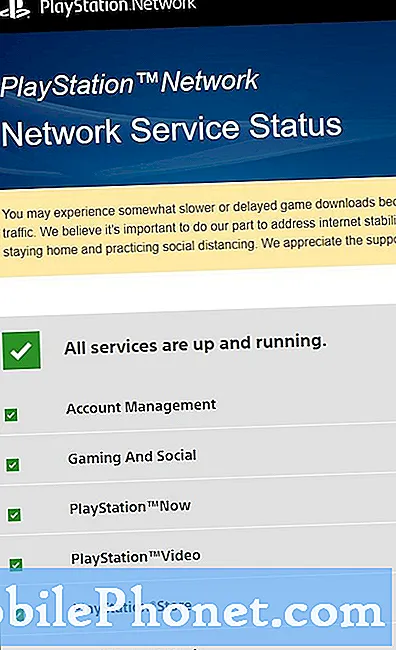
- Preverite, ali je na voljo posodobitev programske opreme PS4.
Nekatere težave z omrežno povezavo so posledica zastarele programske opreme. Sistem lahko naleti na napako, če ima konzola staro različico programske opreme. Posodobitev programske opreme lahko ročno preverite tako, da obiščete Začetni zaslon> Nastavitve> Posodobitev sistemske programske opreme.
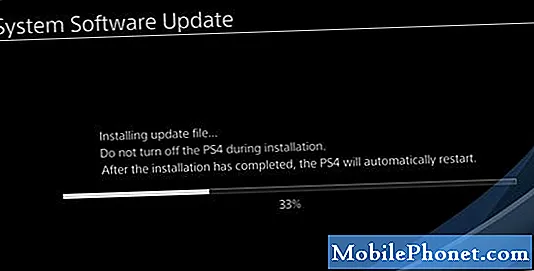
- Inicializirajte konzolo.
Če vam nobena od rešitev doslej ni pomagala, poskusite težavo vrniti na privzete nastavitve programske opreme. Pojdi do Nastavitve> Inicializacija> Inicializacija PS4 narediti to rešitev.
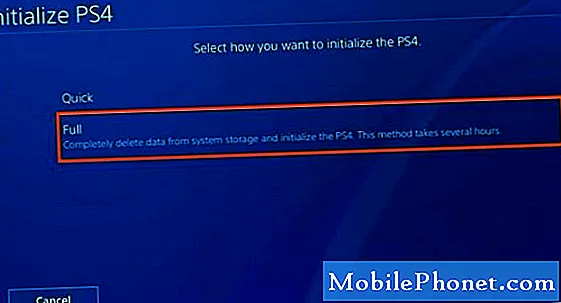
- Popravilo: Poiščite pomoč pri servisnem centru Sony.
Če se vaš PS4 po inicializaciji še vedno ne more povezati, mora obstajati globlji vzrok težave. Če se v tem priročniku nič ne spremeni, se za pomoč obrnite na Sony. Težavo verjetno povzroča slaba strojna oprema, zato bo morda potrebno popravilo.

REŠITEV: uporabite žično nastavitev
Če imate težavo z brezžično povezavo, lahko še naprej uporabljate konzolo tako, da jo nastavite z ethernetnim kablom. Premaknite svoj PS4 blizu usmerjevalnika in ga povežite z žico. Ethernetni kabel boste morda morali kupiti, če ga nimate pri roki.
Predlagana branja:
- Preprosti načini za odpravljanje težave z utripajočo modro lučjo PS4 | Brez moči
- Easy Fix for Xbox One Controller se ne bo vklopil | Brez moči
- Preprosti koraki za ogled ali pretakanje Netflixa na Xbox One
- Preprosti načini za ponovni zagon (ponovni zagon) ali izklop Xbox One
Poiščite pomoč pri nas
Imate težave s telefonom? Z uporabo tega obrazca nas lahko kontaktirate. Poskusili bomo pomagati. Ustvarjamo tudi videoposnetke za tiste, ki želijo slediti vizualnim navodilom. Obiščite naš Youtube kanal TheDroidGuy za odpravljanje težav.


